Como Criar uma História no Facebook

As histórias do Facebook podem ser muito divertidas de fazer. Aqui está como você pode criar uma história em seu dispositivo Android e computador.
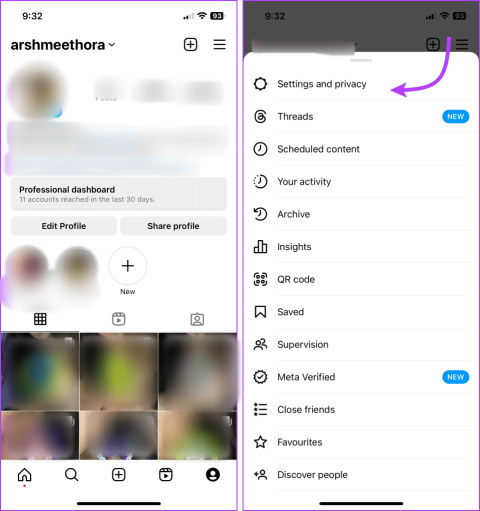
Embora conhecer a atividade de seus amigos, colegas ou influenciadores favoritos no Instagram possa ser divertido, notificações desnecessárias ou indesejadas podem ser extremamente irritantes. Felizmente, você pode silenciar alguém no Instagram sem deixar de segui-lo ou bloqueá-lo , evitando que afete seu fluxo de trabalho.
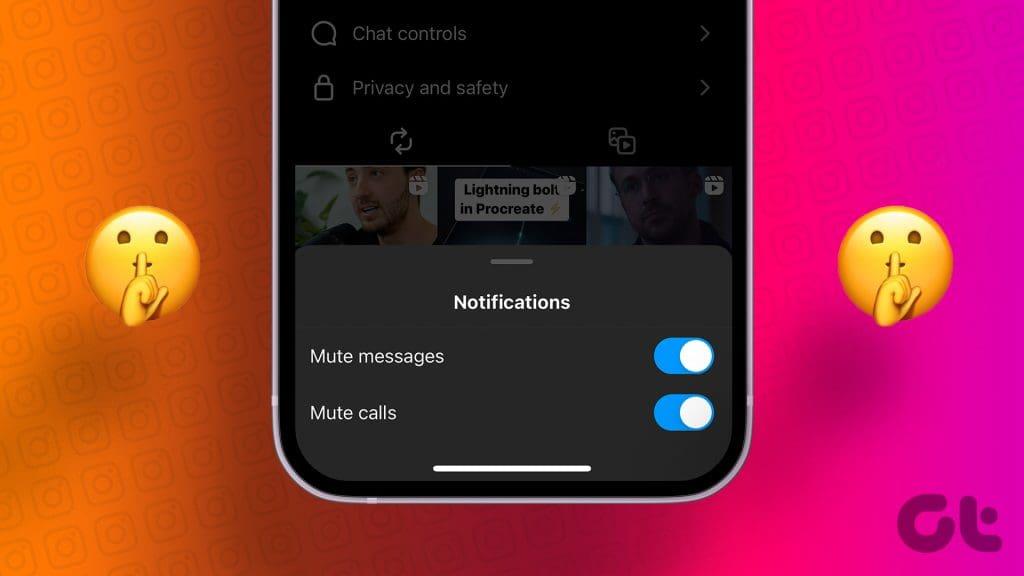
O que é ótimo é que o recurso mudo do Instagram não se limita a notificações push. Você também pode silenciar mensagens, postagens e histórias no Instagram. Resumindo, você não pode apenas impedir que as pessoas o perturbem, mas também filtrar o conteúdo enquanto persegue o Instagram.
Então, o que significa silenciar no Instagram? Simplificando, silenciar significa silenciar as notificações, histórias ou postagens de alguém enquanto permanece conectado como seguidor ou amigo.
A melhor parte de silenciar alguém no Instagram é que isso evita o constrangimento de deixar de seguir ou bloquear alguém, já que as contas silenciadas não serão notificadas sobre seu status silenciado.
E tem mais, o silenciamento é reversível, então você pode ativar ou desativar o som de alguém no Instagram sempre que quiser.
Sim, silenciar alguém no Instagram é uma questão unilateral. Afeta apenas suas notificações e a visibilidade do conteúdo em seu feed. Assim, eles ainda podem enviar mensagens para você ou conectar-se com você no Instagram como de costume.
Você pode desligar (pausar por até 8 horas) ou usar o modo Silencioso (por até 12 horas) todas as notificações do Instagram, sejam vídeos ao vivo, IGTV, mensagens, etc, por algum tempo. Embora não seja notificado, você pode ver todas as notificações ao abrir o Instagram.
Passo 1 : Inicie o aplicativo Instagram → guia de perfil.
Passo 2 : Selecione o ícone de três linhas e depois Configurações e privacidade.
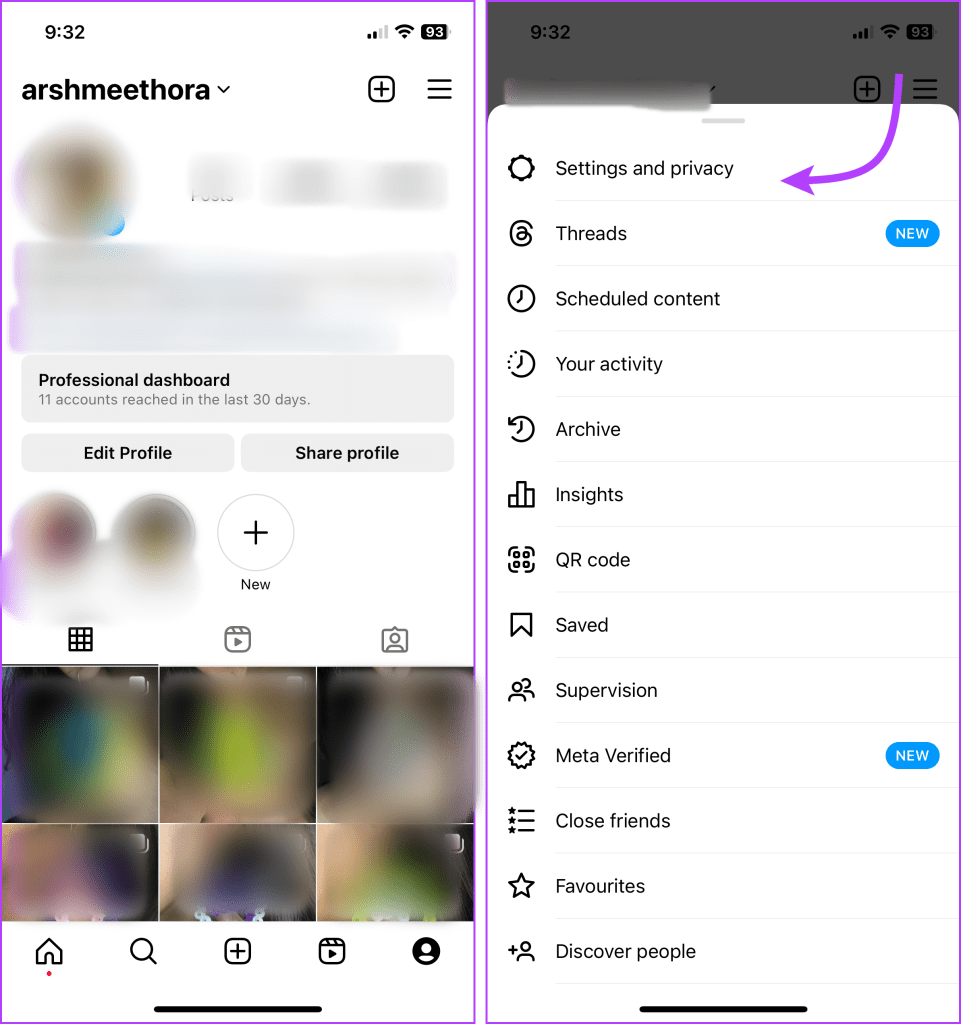
Etapa 3 : toque em Notificações.
Etapa 4 : Aqui você pode,
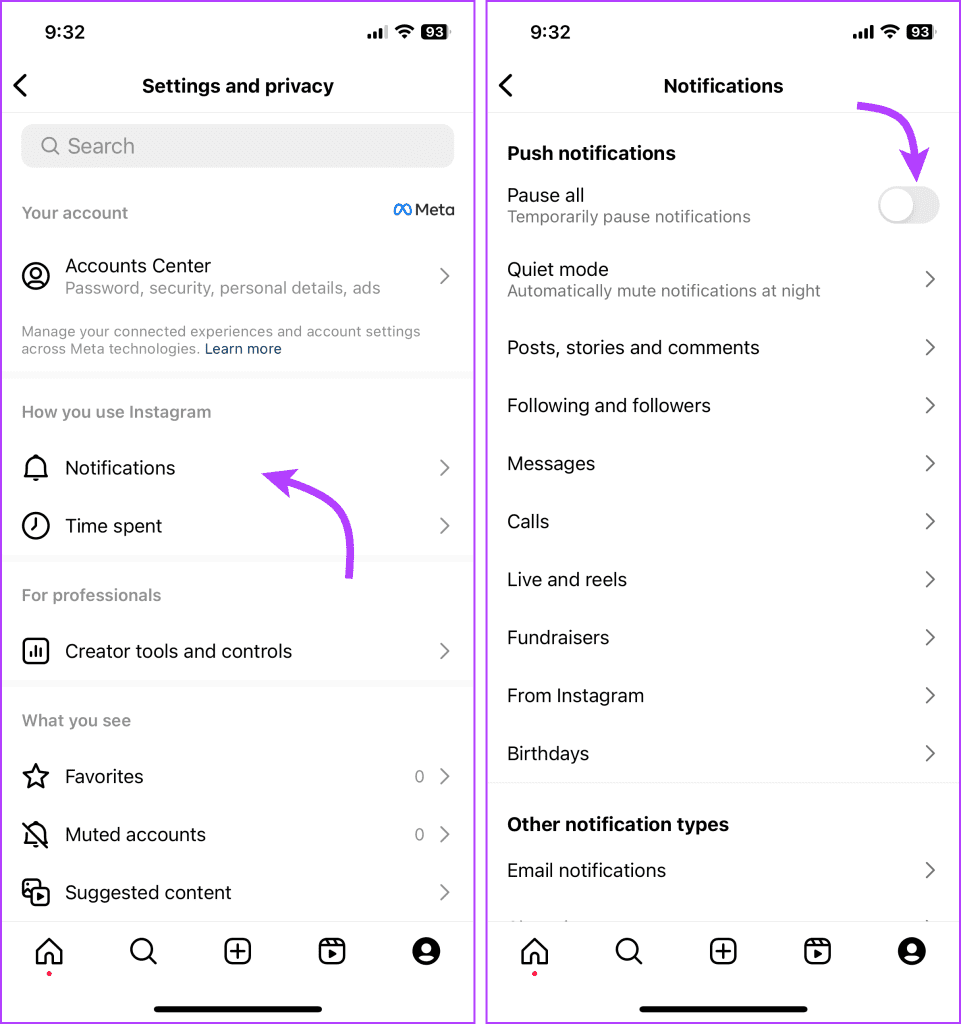
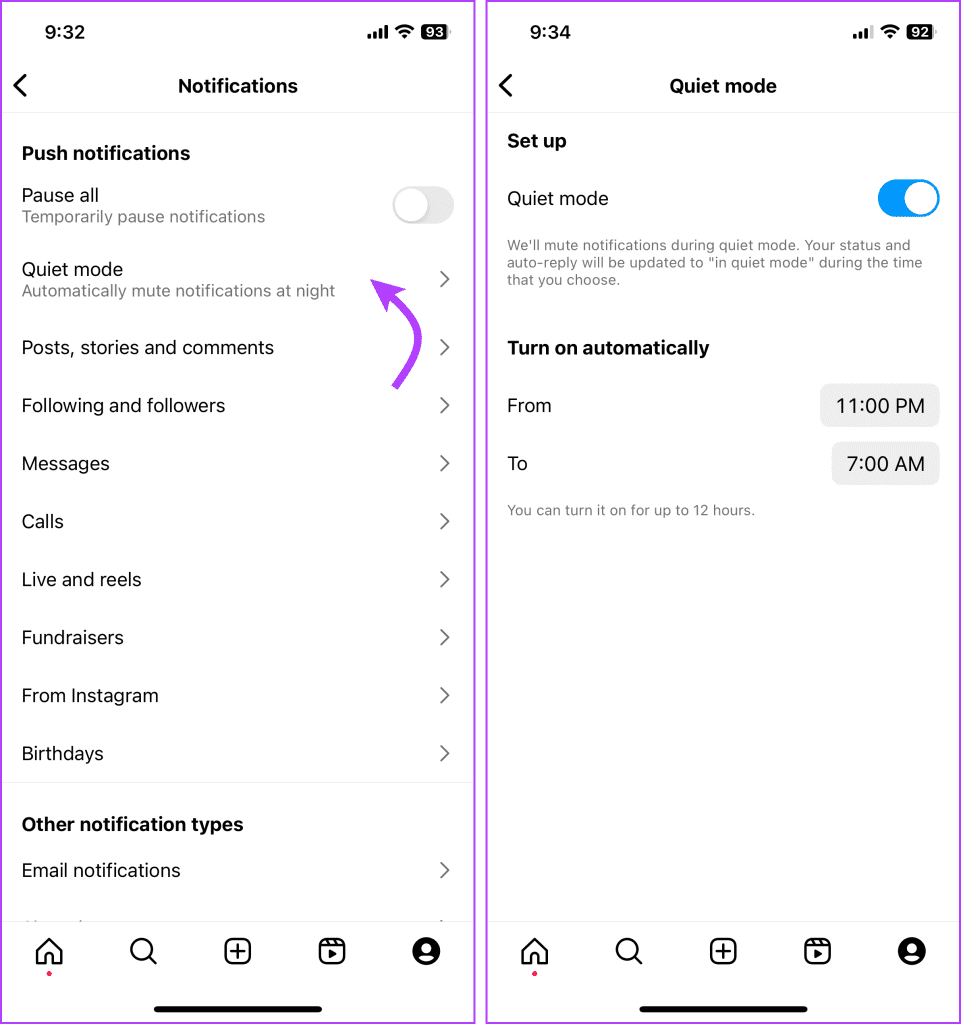
Assim que o Instagram completar a duração definida, as notificações retomarão as notificações no seu telefone. Se você quiser ativar o som antes disso, repita as etapas acima e desative a configuração.
Passo 1 : Abra o Instagram e selecione Mais no canto inferior esquerdo da página.
Passo 2 : Selecione Configurações.
Etapa 3 : aqui, escolha notificações push.
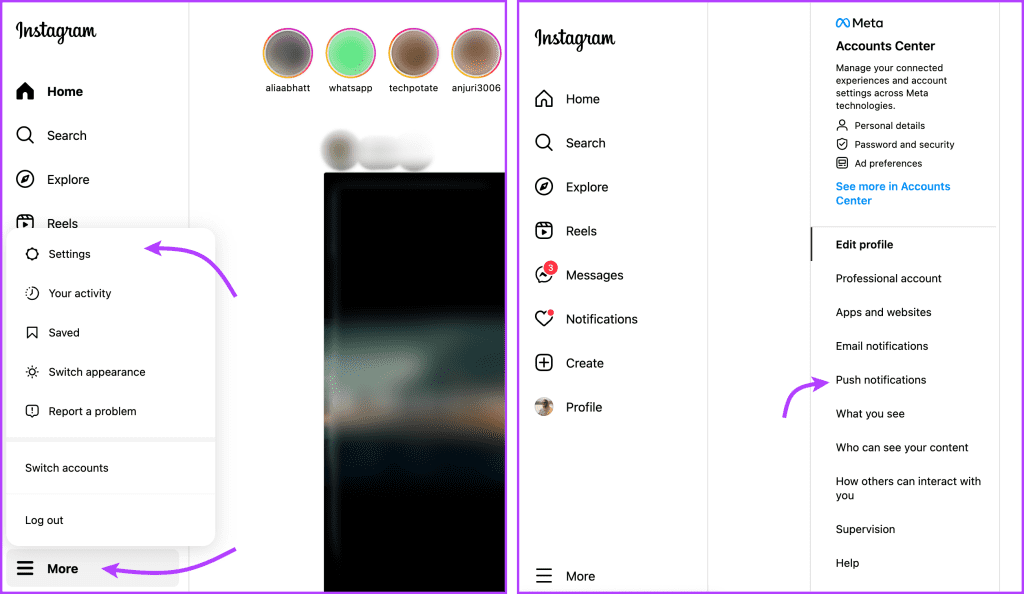
Etapa 4 : para silenciar temporariamente todas as notificações, ative o botão ao lado de Pausar tudo.
Etapa 5 : Em seguida, selecione uma duração adequada entre quinze minutos e oito horas.
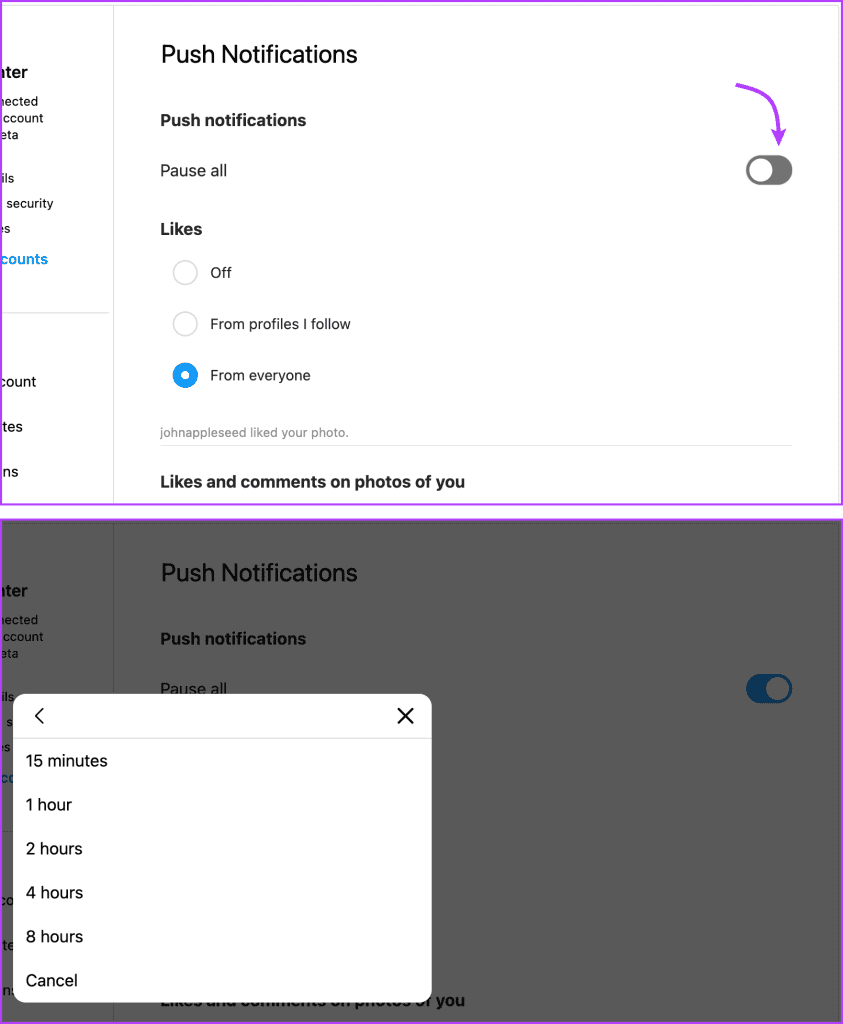
Observação : a configuração é sincronizada em todos os seus logins do Instagram. Portanto, se você silenciar as notificações de um dispositivo (móvel ou desktop), isso será refletido em todas as plataformas.
Passo 1 : Inicie o aplicativo Instagram e toque no ícone Mensagens no canto superior direito.
Passo 2 : Selecione a conversa ou grupo que deseja silenciar e toque no nome/grupo na parte superior.
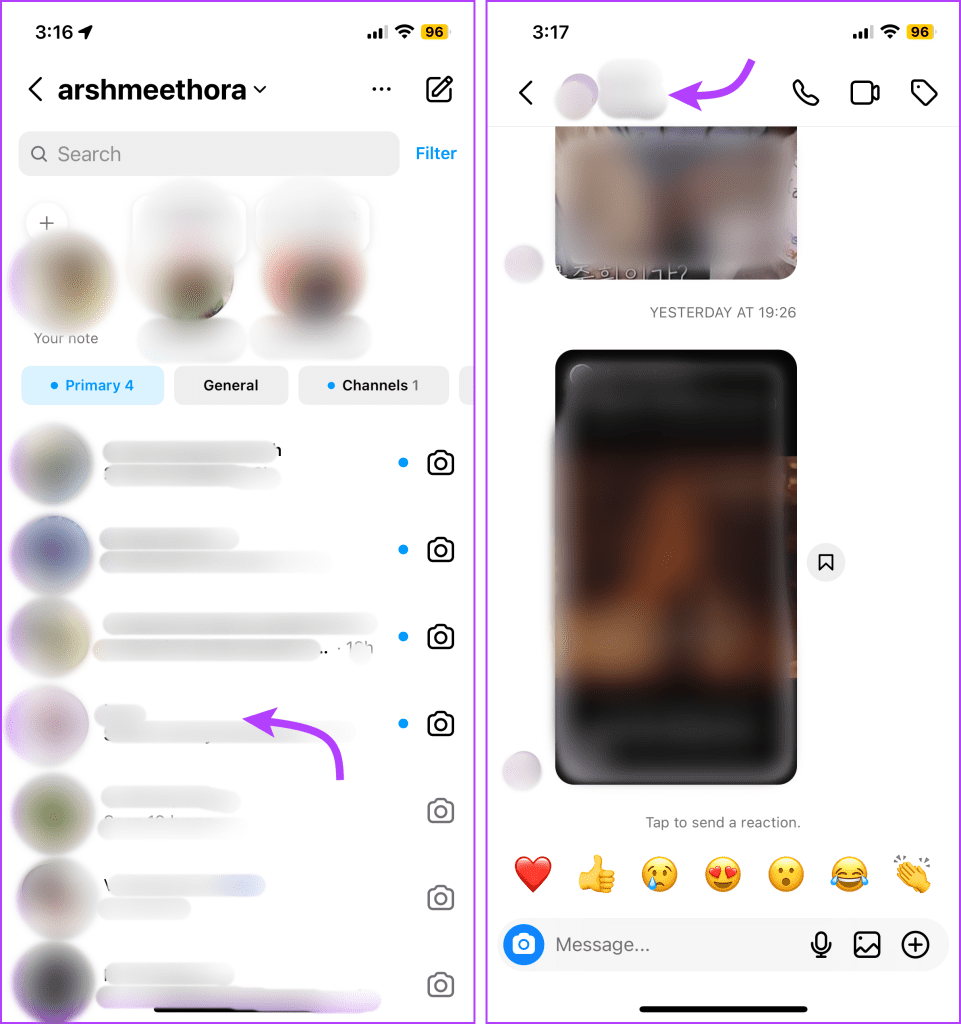
Etapa 3 : toque na opção Mudo.
Passo 4 : Aqui você encontrará duas opções, ative a opção desejada para silenciar:
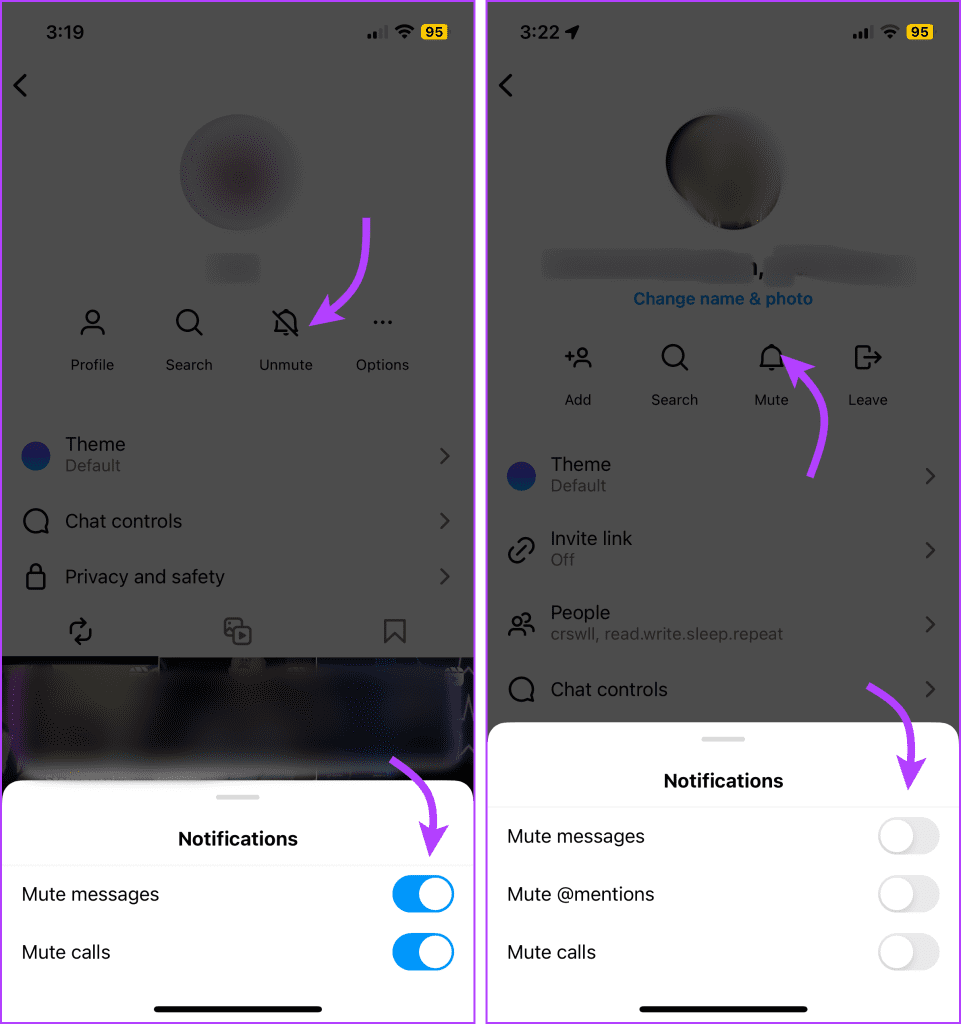
Alternativamente,
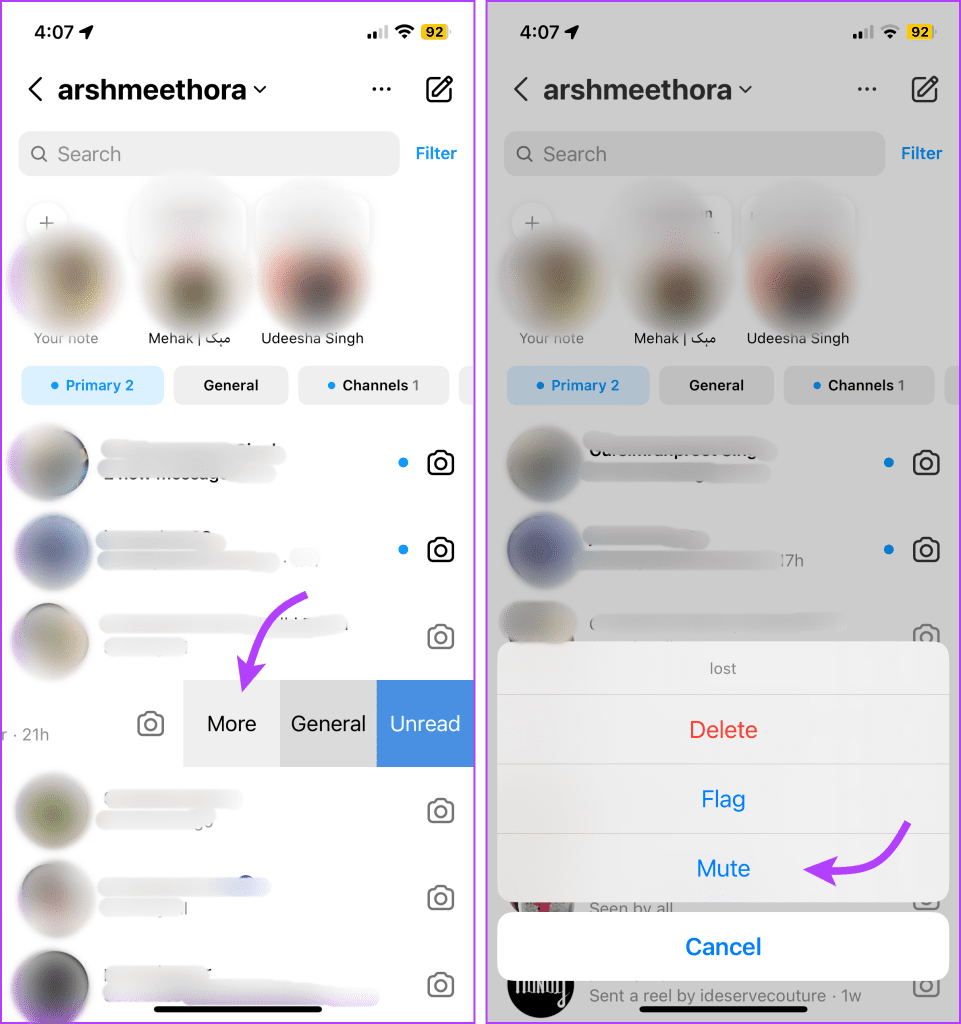
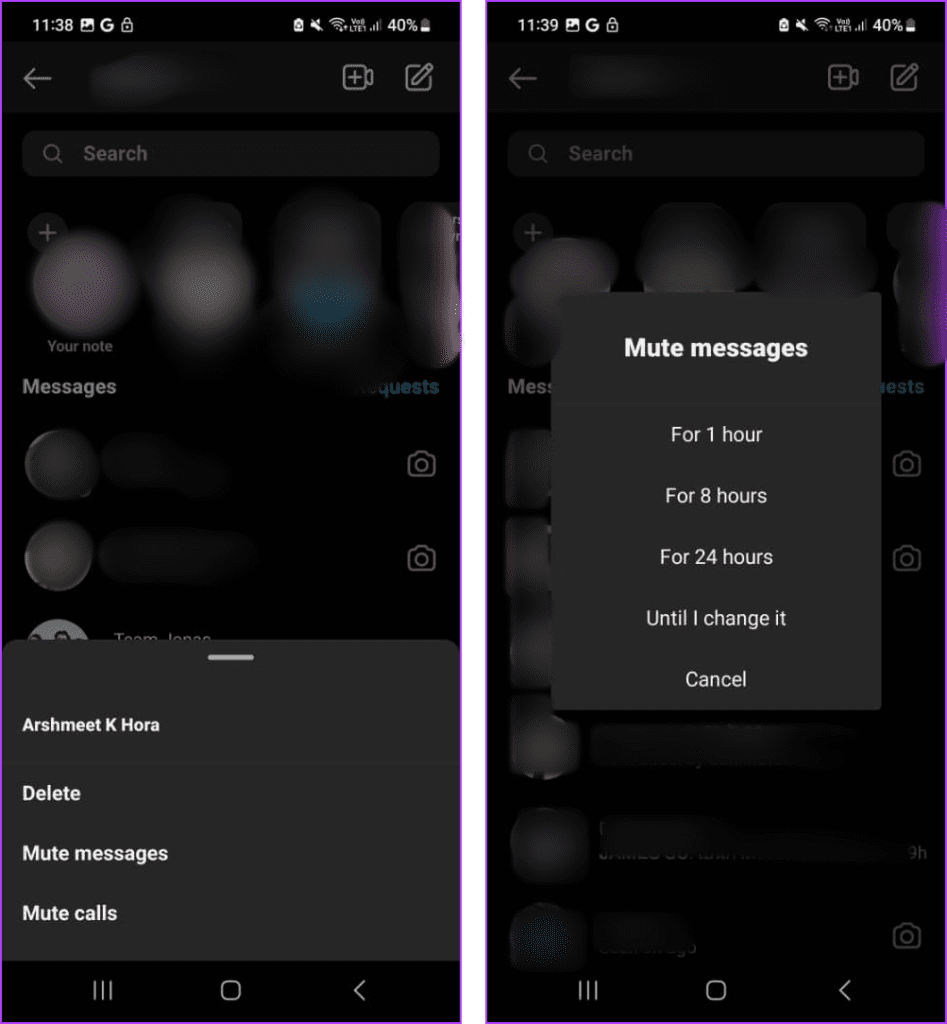
Para ativar o som das notificações de mensagens do Instagram, repita as etapas mencionadas acima e desative a configuração preferida.
A versão do navegador Instagram não oferece suporte a recursos de chamadas de voz/vídeo. Portanto, embora você possa desativar as notificações de mensagens na versão web, a opção para silenciar chamadas de voz/vídeo não está disponível.
Passo 1 : Inicie o Instagram → selecione Mensagens na barra lateral.
Passo 2 : Selecione o bate-papo que deseja silenciar.
Etapa 3 : Em seguida, clique em i no canto superior direito.
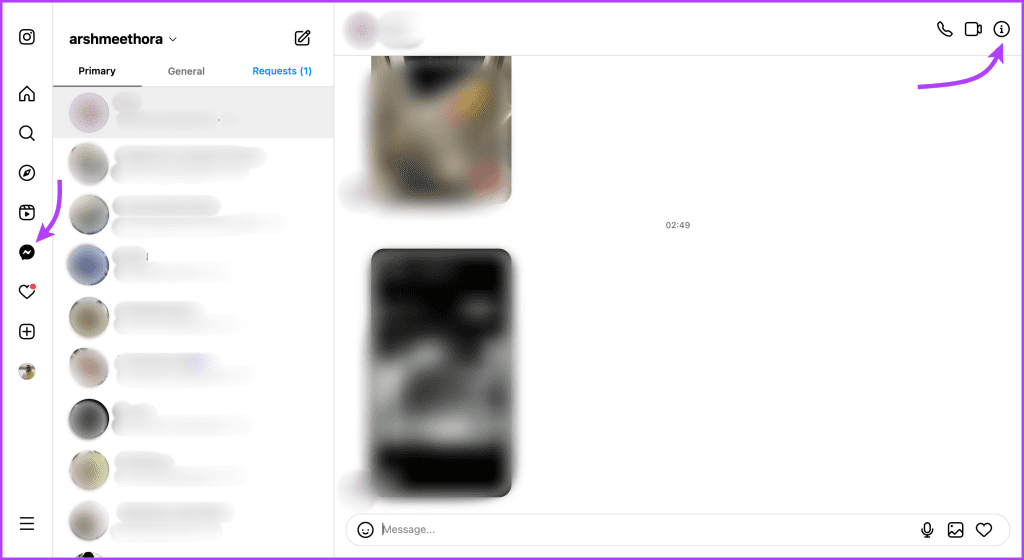
Etapa 4 : ative a opção ao lado de Silenciar mensagens.
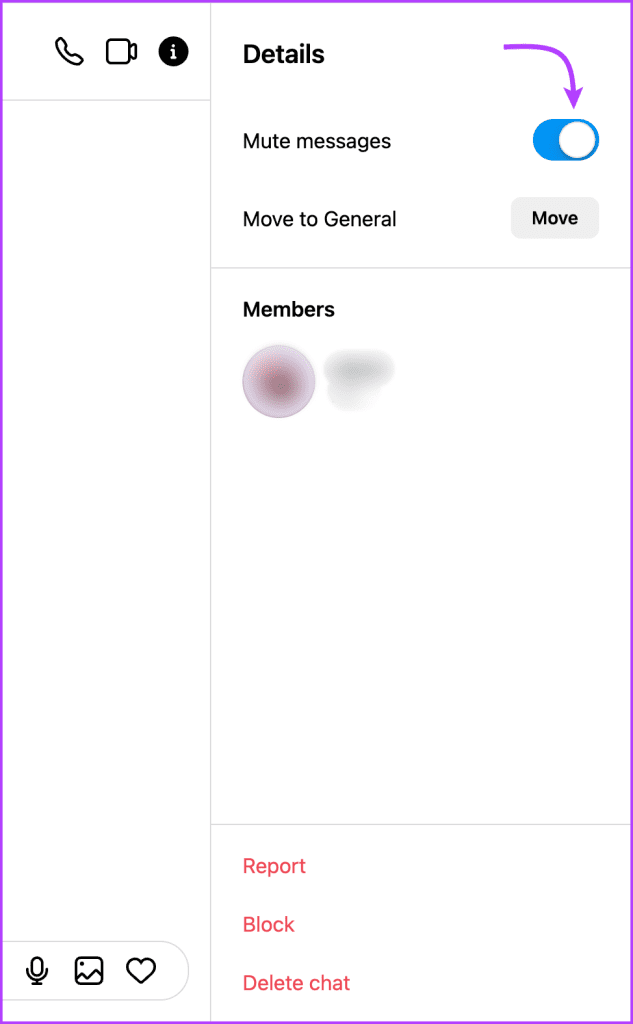
Caso não queira receber notificações de nenhuma conversa, acesse Configurações do Instagram (perfil → ícone de três linhas → Configurações e privacidade → Notificações).
Em seguida, selecione Mensagens. Aqui você pode ativar/desativar notificações para as seguintes configurações,
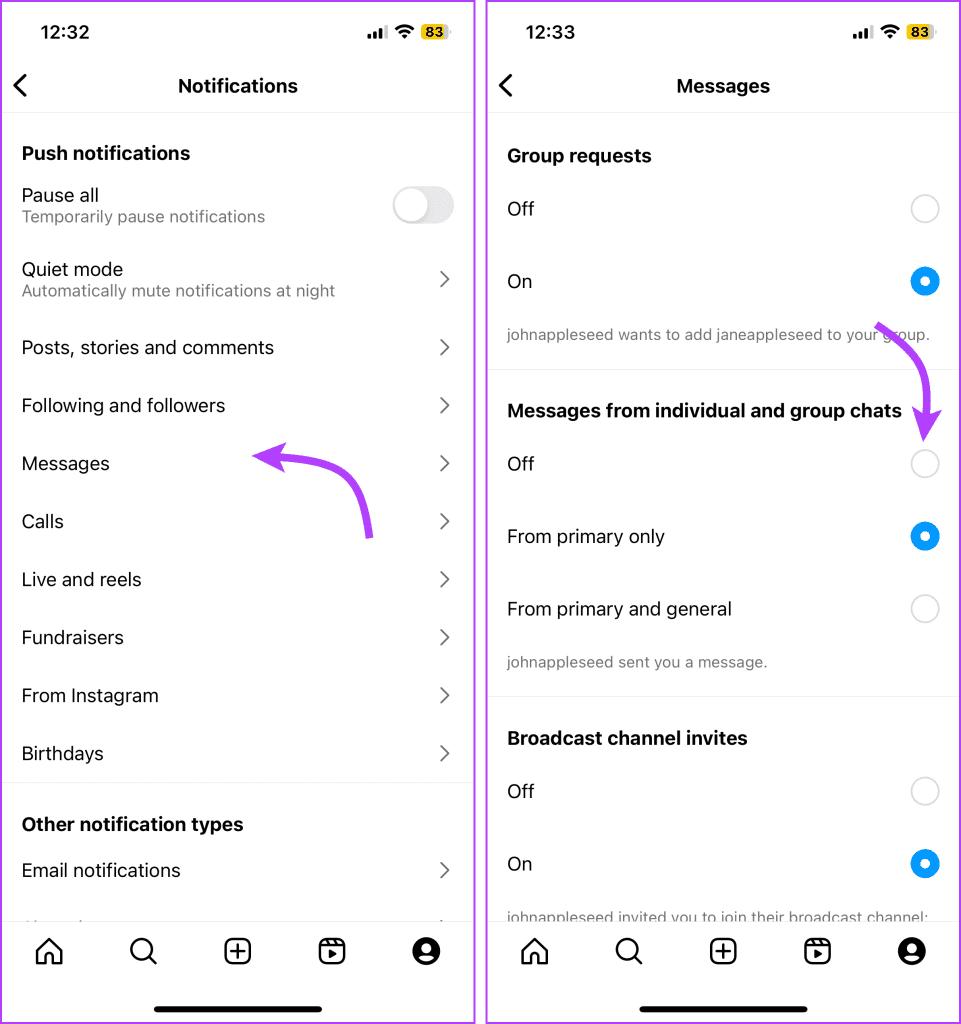
Você também pode fazer isso no navegador da web, abra o site do Instagram → Mais → Configurações → Notificações push → ativar/desativar a configuração desejada.
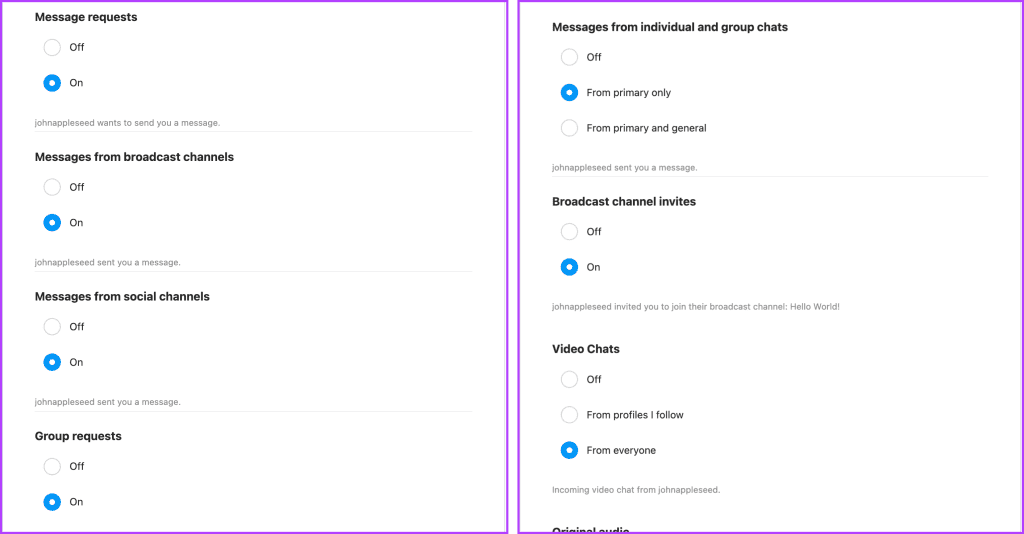
Se você está entediado ou irritado com as histórias ou postagens de alguém no Instagram , o Instagram permite silenciá-lo. Disponível separadamente para histórias e postagens, o recurso os oculta tecnicamente do seu feed, permitindo que você gerencie seu feed de maneira eficaz.
Observação : você não pode silenciar postagens e histórias do feed do navegador da web.
Silenciar qualquer postagem do Instagram do seu feed – Toque no ícone de três pontos → Ocultar → Silenciar conta do Instagram → selecione Silenciar postagens ou Silenciar postagens e história.
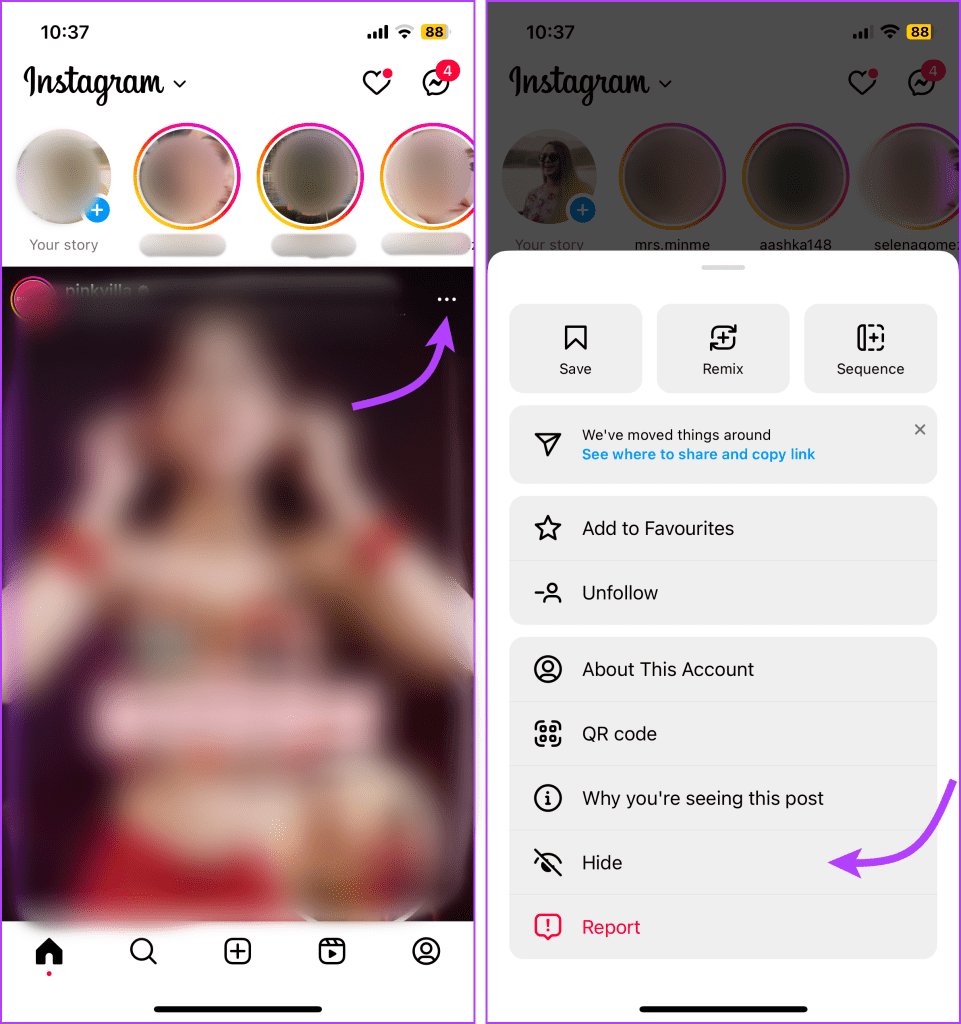
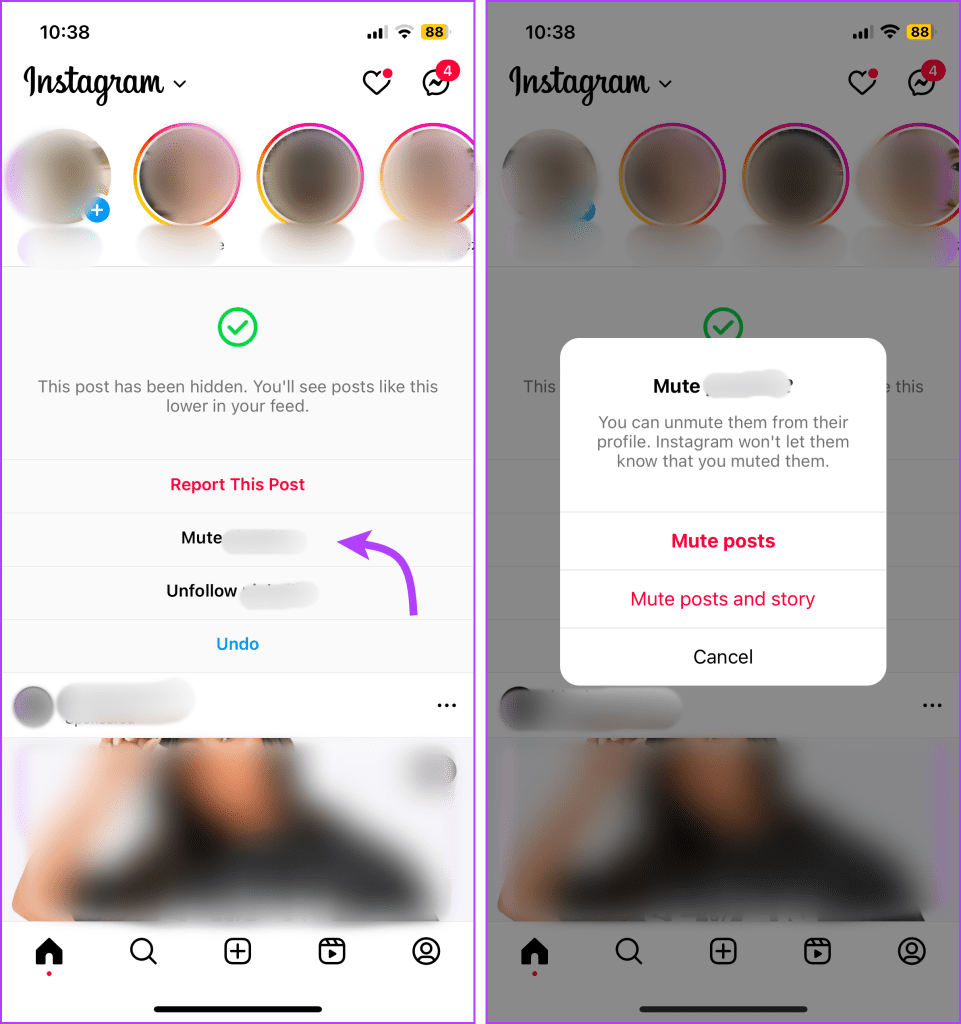
Silenciar qualquer história do feed do Instagram – Toque e segure a história → Silenciar → selecione Silenciar postagens ou Silenciar postagens e história.
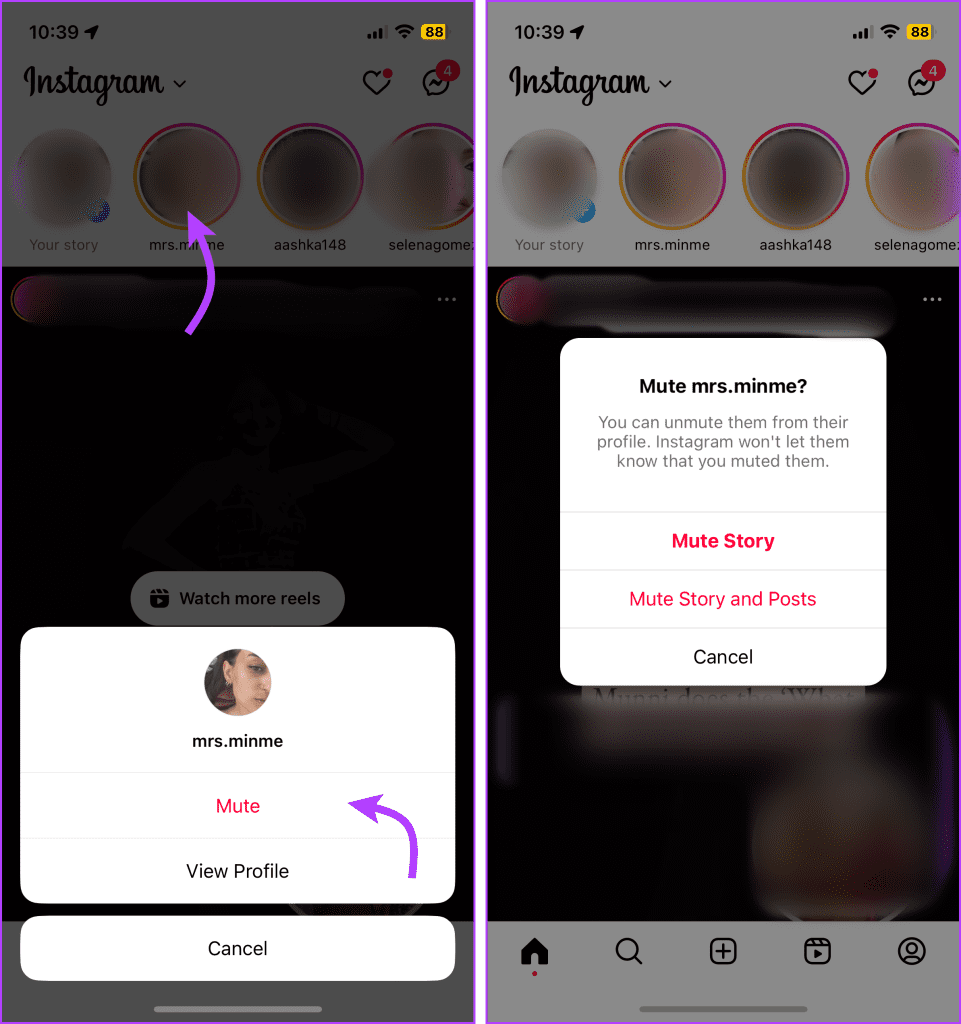
Passo 1 : abra o aplicativo Instagram e acesse o perfil da pessoa.
Passo 2 : Toque no ícone de sino no canto superior direito.
Etapa 3 : aqui, você pode desligar para silenciar qualquer um dos seguintes,
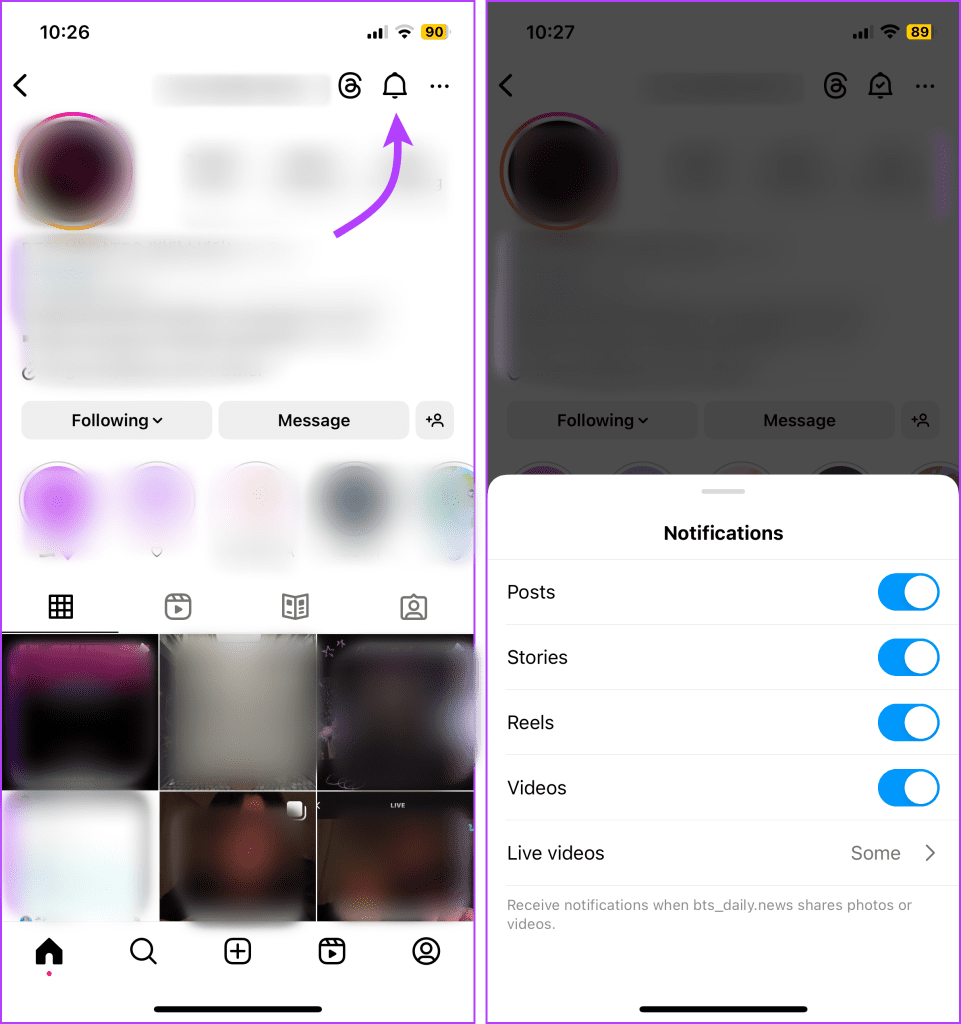
Para ativar o som, basta seguir as etapas acima e desativar a configuração.
No iPhone
O iPhone oferece vários recursos, como modo Foco e Resumo de Notificações , que permitem silenciar temporariamente as notificações do Instagram. No entanto, você também pode desligar completamente as notificações do Instagram.
Para fazer isso, abra o aplicativo Configurações → Notificações → Instagram → Desative a opção ao lado de Permitir notificações.
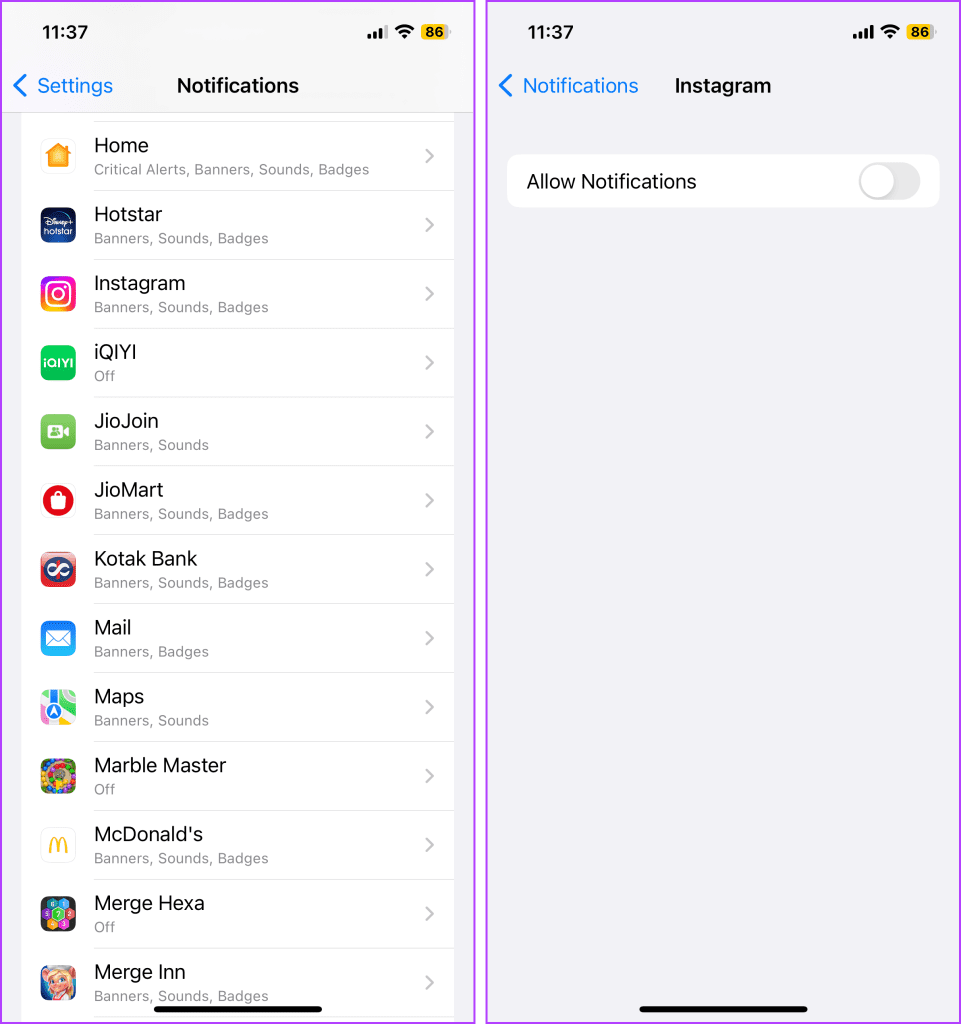
No dispositivo Android
Semelhante ao iOS, o Android também possui recursos como Não perturbe . No entanto, se você deseja silenciar completamente as notificações do Instagram, vá para o aplicativo Configurações → Notificações → Notificações de aplicativos → Desative a opção ao lado de Instagram.
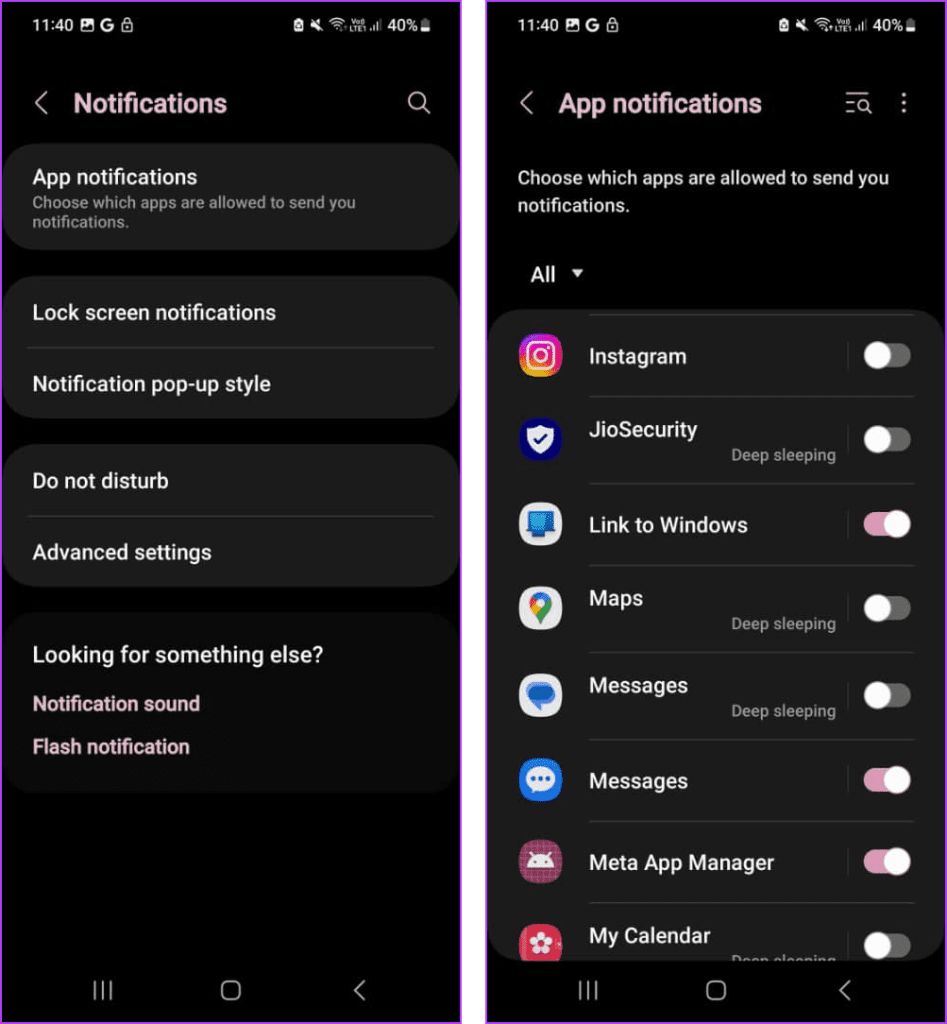
Silenciar, deixar de seguir ou restringir têm funcionalidades distintas no Instagram. Deixar de seguir significa que você não verá mais as postagens e histórias da conta, enquanto silenciar permite ocultar conteúdo específico sem deixar de seguir.
Por outro lado, restringir alguém significa que essa pessoa não poderá ver quando você está online ou se leu as mensagens dela. Os novos comentários nas suas postagens ficarão visíveis apenas para essa pessoa, e você pode optar por ver o comentário tocando em Ver comentário.
1. Você receberá mensagens se silenciar as notificações?
Sim, as mensagens chegarão silenciosamente na sua caixa de entrada. Como você não será notificado sobre eles, você terá que abrir a caixa de entrada para verificá-los.
2. Como saber se alguém silenciou você no Instagram?
O Instagram não notifica os usuários se eles foram silenciados por outra pessoa. O silenciamento é totalmente privado e discreto. Além disso, quando você silencia as mensagens de alguém, essa pessoa também não saberá.
3. Pessoas silenciadas podem ver suas postagens e histórias
Sim. As pessoas silenciadas ainda poderão ver suas postagens e histórias. Se não quiser que eles vejam suas postagens, você terá que removê-los de seus seguidores ou bloqueá-los. Para histórias, você pode ocultá-las usando a configuração interna de ocultar histórias.
4. Você ainda consegue ver a história de alguém se silenciá-la?
Não, se você silenciar as histórias de alguém, as histórias dela não aparecerão no seu feed do Instagram.
O recurso de silenciamento em aplicativos como WhatsApp , Threads e Twitter é uma ferramenta poderosa que permite aos usuários organizar sua experiência nas redes sociais sem cortar conexões. No entanto, o Instagram leva o recurso para o próximo nível, permitindo aos usuários a liberdade de silenciar alguém no Instagram de várias maneiras.
Então aproveite o poder do modo mudo e desfrute de uma jornada mais personalizada e divertida no Instagram. E se você encontrar um obstáculo, sinta-se à vontade para entrar em contato conosco na seção de comentários e nos dar a chance de ajudá-lo ainda mais.
As histórias do Facebook podem ser muito divertidas de fazer. Aqui está como você pode criar uma história em seu dispositivo Android e computador.
Aprenda como desativar vídeos que começam a tocar automaticamente no Google Chrome e Mozilla Firefox com este tutorial.
Resolva o problema onde o Samsung Galaxy Tab A está preso em uma tela preta e não liga.
Leia agora para aprender como excluir músicas e vídeos de dispositivos Amazon Fire e Fire HD para liberar espaço, desordem ou aumentar o desempenho.
Deseja adicionar ou remover contas de email no seu tablet Fire? Nosso guia abrangente irá guiá-lo pelo processo passo a passo, tornando rápido e fácil gerenciar suas contas de email em seu dispositivo favorito. Não perca este tutorial obrigatório!
Um tutorial mostrando duas soluções sobre como impedir permanentemente aplicativos de iniciar na inicialização do seu dispositivo Android.
Este tutorial mostra como reencaminhar uma mensagem de texto de um dispositivo Android usando o aplicativo Google Messaging.
Como habilitar ou desabilitar os recursos de verificação ortográfica no sistema operacional Android.
Está se perguntando se pode usar aquele carregador de outro dispositivo com seu telefone ou tablet? Esta postagem informativa traz algumas respostas para você.
Quando a Samsung apresentou sua nova linha de tablets topo de linha, havia muito o que comemorar. Os Galaxy Tab S9 e S9+ trazem atualizações esperadas, e a Samsung também introduziu o Galaxy Tab S9 Ultra. Todos esses dispositivos oferecem algo diferente, incluindo tamanhos de bateria variados. Certifique-se de ter os melhores carregadores para o Galaxy Tab S9.







